Оскільки OS X 10.7 Lion тепер доступний у Mac App Store, багато людей сьогодні оновлять свої Mac. Незважаючи на те, що процес встановлення робить Lion найпростішим оновленням, проте існує правильний спосіб встановити Lion на вашу машину та неправильний.
Ось як це зробити правильно.
Інгредієнти
• Mac, оновлений до Snow Leopard 10.6.8.
• Ідентифікатор Apple із дійсною кредитною карткою (або кредитною карткою), прив'язаною до облікового запису.
• 8 ГБ вільного місця на жорсткому диску.
• Синглемайзер - умовно -безкоштовна програма та дії для автоматизації пошуку дублікатів файлів.
• App Fresh, безкоштовну програму, яка переконається, що все програмне забезпечення працює з останньою версією.
• Підмітальна машина Omni Disk - тепер безкоштовне програмне забезпечення від наших друзів у OmniGroup, це допоможе нам очистити свої диски
• Карбоновий копіювач -безкоштовна програма/умовно-безкоштовна програма, яка робить побічну копію вашого жорсткого занурення. Зазвичай використовується для створення резервних копій.
• Додатковий жорсткий диск або зовнішній жорсткий диск, USB або Firewire. Цей жорсткий диск повинен бути принаймні таким же великим, як і ваш основний диск.
Рецепт
Крок 1 - Переконайтеся, що ви біжите сніговим барсом 10.6.8

Це досить простий крок. Якщо ви використовуєте Snow Leopard, просто перейдіть до Меню> Про цей Mac і переконайтеся, що у вас Snow Leopard 10.6.8, який додає підтримку оновлення до Lion через Mac App Store. Якщо ні, просто перейдіть до Меню> Оновлення програмного забезпечення, завантажте та встановіть оновлення.
Зовсім не в Mac OS X 10.6? Ви не можете перейти на Lion, якщо не користуєтеся принаймні Snow Leopard. Дотримуйтесь нашого посібника тут щоб оновити себе.
Крок 2 - Видаліть або оновіть свої програми Rosetta
З Lion Apple остаточно відмовляється від підтримки PowerPC раз і назавжди. Хоча Snow Leopard працював тільки на машинах Intel, Lion припиняє підтримку Rosetta, тобто будь -яке програмне забезпечення, написане для архітектури PowerPC, більше не працюватиме.
Якщо ви все ще користуєтесь будь -яким із цих додатків, зараз настав би час оновити ці програми Rosetta до останньої (сподіваюся, сумісної з Intel) версії, або видалити їх повністю.
Як визначити, чи потрібна програма, від якої ви залежите, Rosetta? На щастя, це досить легко. Запустіть будь -які програми, без яких ви просто не можете жити, потім перейдіть до папки "Програми", відкрийте "Утиліти" та виберіть "Монітор активності". Ви побачите щось подібне:

Те, що вам потрібно, це будь -яка запущена програма, яка під заголовком "Вид" говорить "PowerPC". Ці програми просто не працюватимуть під Lion без оновлення.
Ви можете оновлювати ці програми різними способами. Вони можуть мати власні механізми оновлення, вони можуть мати оновлення на своїх веб -сайтах. Однак найпростіший спосіб одночасно переглядати та завантажувати оновлення для всіх своїх програм Rosetta - це запустити програму App Fresh, а потім оновити її для оновлення.

Тепер знову запустіть ці програми та запустіть Activity Monitor ще раз. Якщо є якісь інші програми, позначені "PowerPC", ви також можете заощадити місце та повністю видалити їх з жорсткого диска: вони не працюватимуть під Lion. В іншому випадку вам буде потрібно запустити окремий розділ Snow Leopard саме для цього програмного забезпечення... шукайте наш майбутній посібник про те, як це налаштувати.
Оновлення: Читач Дастін Вілт має ще кращий спосіб здійснити цей крок: «Існує більш простий спосіб перевірити наявність програм Rosetta, ніж відкривати кожен додаток і шукати в Activity Monitor. Просто відкрийте System Profiler у папці «Утиліти», клацніть «Програми» та в отриманому списку всіх програм на вашому Mac натисніть на стовпець «Вид», щоб відсортувати їх за видами. Прокрутіть униз, щоб переглянути всі свої програми PowerPC в одному місці! "
Крок 3 - Поставте жорсткий диск на дієту
Для оновлення до Lion потрібно мати принаймні 8 ГБ вільного місця на жорсткому диску. Навіть якщо у вас вже є 8 ГБ вільного місця, варто почистити диски.
Більше, ніж економія місця, ви в кінцевому підсумку заощадите час під час процесу оновлення, якщо спочатку видалили більшість непотрібного сміття зі свого диска.
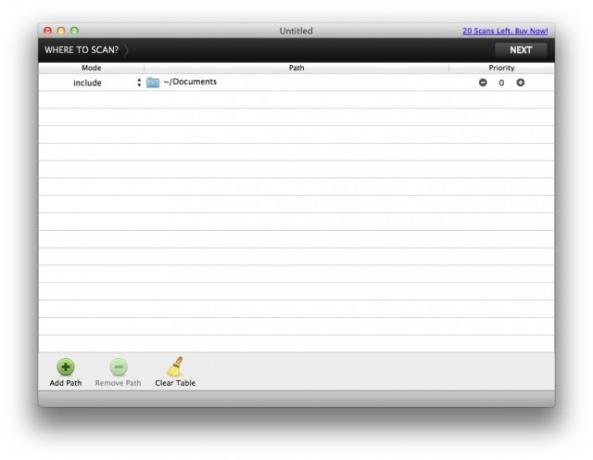
Почніть з Singlemizer, перетягніть свої ймовірно підозрілі папки (документи, фотографії, фільми, музику) до головного вікна та почніть знищувати дублікати.
Після того, як ви очистили всі зайві файли, прийшов час «підмітати» ваш диск. Наші жорсткі диски, здається, завжди скорочуються, і часто важко сказати, куди йде більша частина цього місця. На щастя, наші друзі з Omni Group мають утиліту саме для цього.

Покрутіть, і ви можете бути так само здивовані, як і ми, дізнавшись, що ваш каталог "Завантаження" займає половину вашого жорсткого диска. Просто будьте обережні, щоб знати, що ви видаляєте.
Крок 4 - Створіть надійну резервну копію
Оновлення до Lion через App Store - це невідомі території, і хоча навряд чи щось піде не так, навіщо ризикувати? Давайте зробимо завантажувальну резервну копію вашого головного диска на всяк випадок.
Щоб створити завантажувальну резервну копію вашого головного диска, є лише один абсолютно безкоштовний, простий у використанні вибір-Cloner Copy Cloner, і це проста кнопка. Просто не забудьте зробити резервний диск завантажувальним, вам доведеться повністю стерти цільовий диск.

Тепер, залежно від розміру вашого жорсткого диска, у вас є можливість подивитися стандартну або розширену версію "Володаря кілець".
Після завершення CCC перезавантажте комп’ютер Mac із підключеним зовнішнім диском, утримуючи клавішу опції для завантаження з резервного диска. Переконайтеся, що все завантажилося, трохи подивіться, переконайтесь, що все працює.
Увімкніть інсталятор, вимкніть комп’ютер Macintosh та відключіть резервний накопичувач, було б дуже жалко, якщо ви випадково встановили його через резервну копію.
Крок 5 - Встановіть Lion
Цей крок легкий. Просто відкрийте App Store у розділі Applications і виконайте пошук за Lion. Купіть, а потім завантажте. Як варіант, можна просто клацніть це посилання.
Після того, як ви купите Lion, у вашій док -станції відкриється інсталяційний файл із рядком стану завантаження. Будьте терплячими: цей файл має розмір 3,4 ГБ і завантажується деякий час.
Коли завантаження завершиться, а рядок стану зникне, закрийте всі запущені програми, відкрийте Lion встановіть файл, прийміть ліцензійний договір Apple та натисніть «Встановити». Ваша машина перезавантажиться, і почнеться процес установки Lion почати.
Звідси все легко. Процес встановлення Lion просто дурно простий: вас не закликають нічого робити, окрім як чекати. Для нас на повну інсталяцію Lion знадобилося близько тридцяти хвилин.
Після завершення інсталяції ваш Mac перезавантажиться, і ви побачите новий інтерфейс для входу Lion, або, якщо ви єдиний користувач вашого Mac, коротка анімація про нову поведінку прокрутки в Lion, наприклад так:

Вітаємо! Ви встановили Lion, одночасно переконавшись, що ваша машина максимально чиста та сумісна. Якщо ви виявите, що виникли проблеми з інсталяцією, у вас також є жорсткий диск USB із завантажувальним клоном ваш диск, як він існував до встановлення Lion, з якого ви завжди можете завантажитися і використовувати для відновлення вашого Мак.
Отримуйте задоволення від використання Lion!

